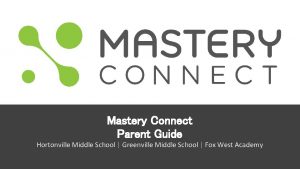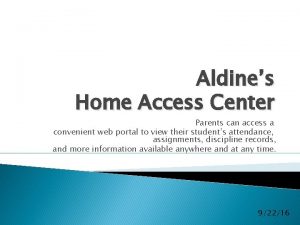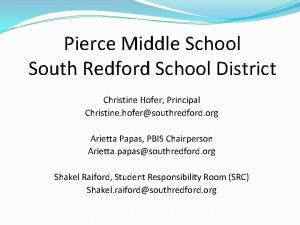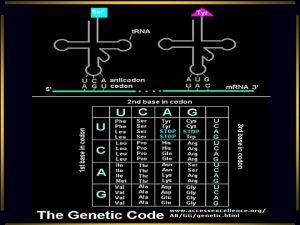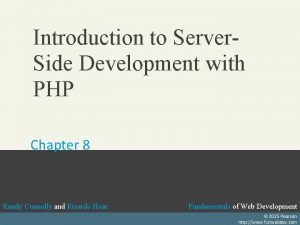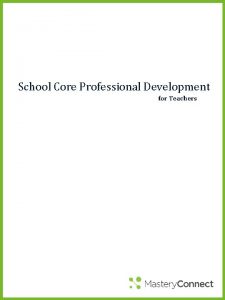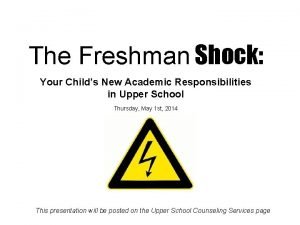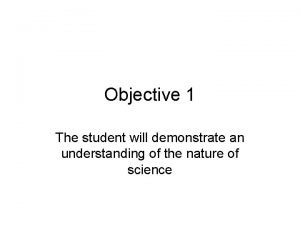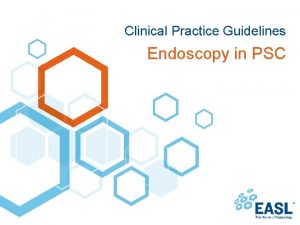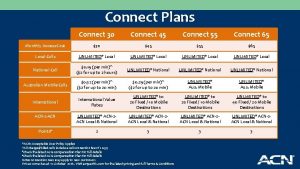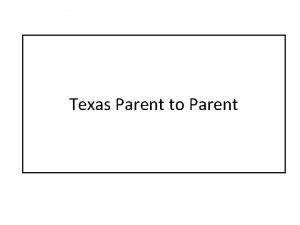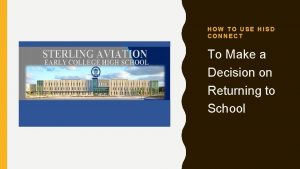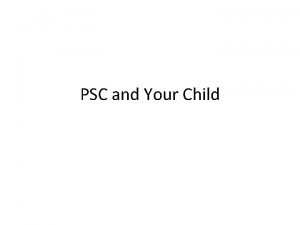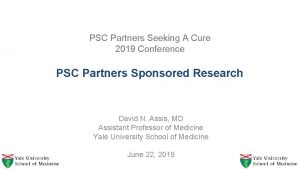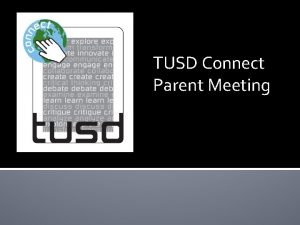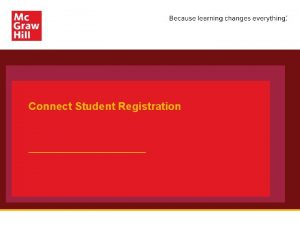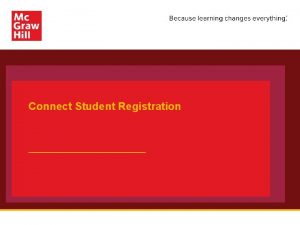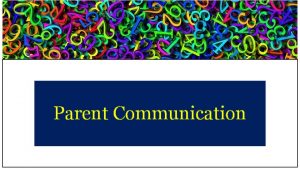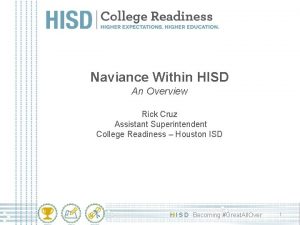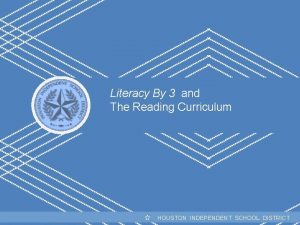El sitio Parent Student Connect PSC de HISD

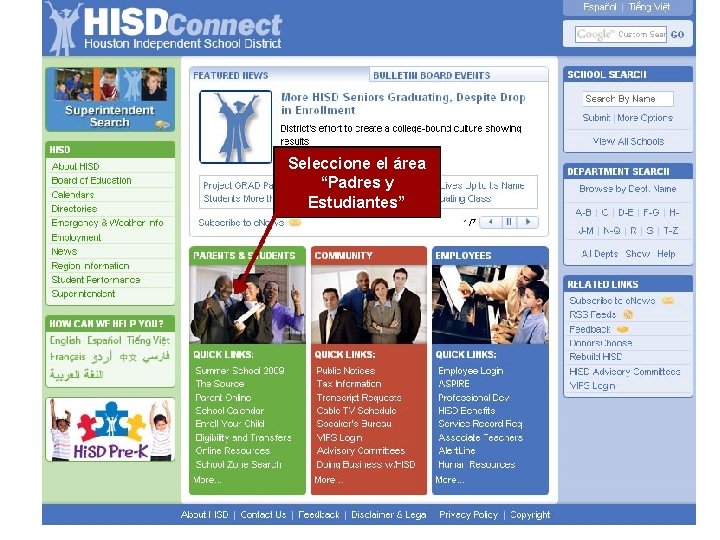
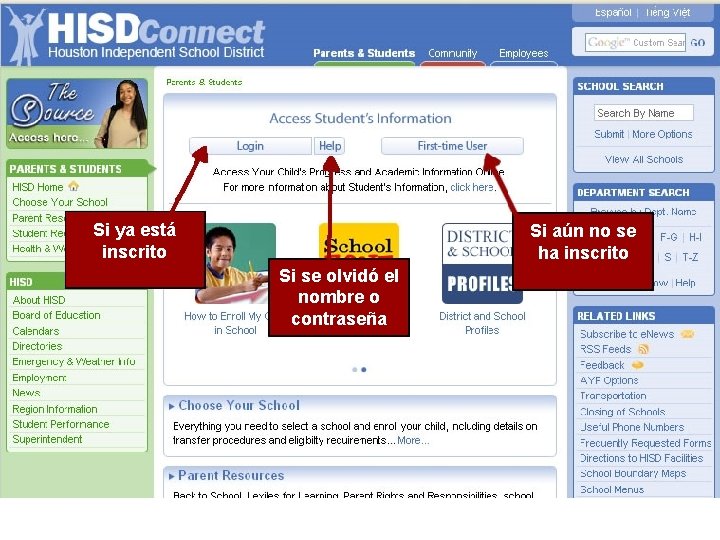
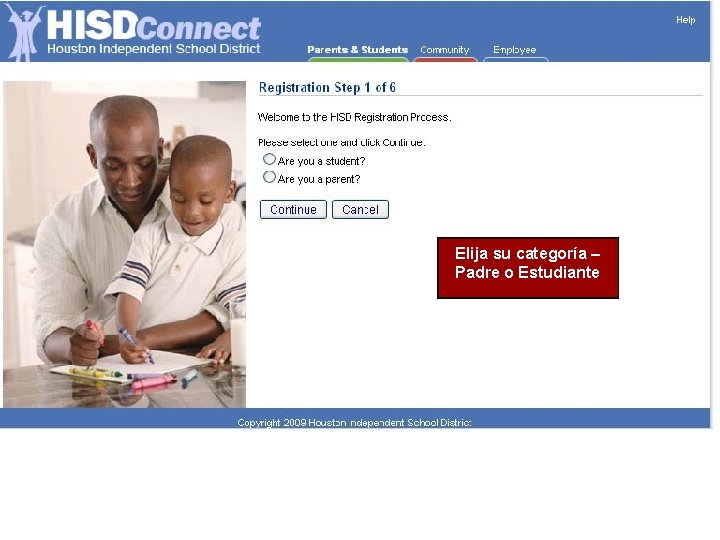
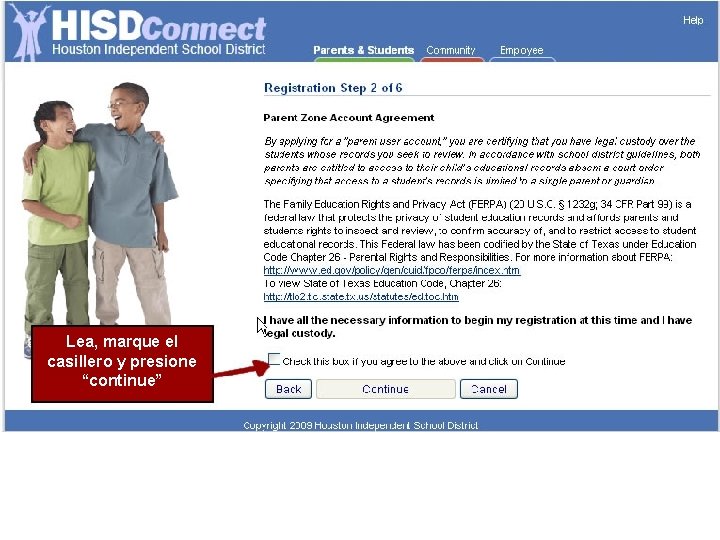
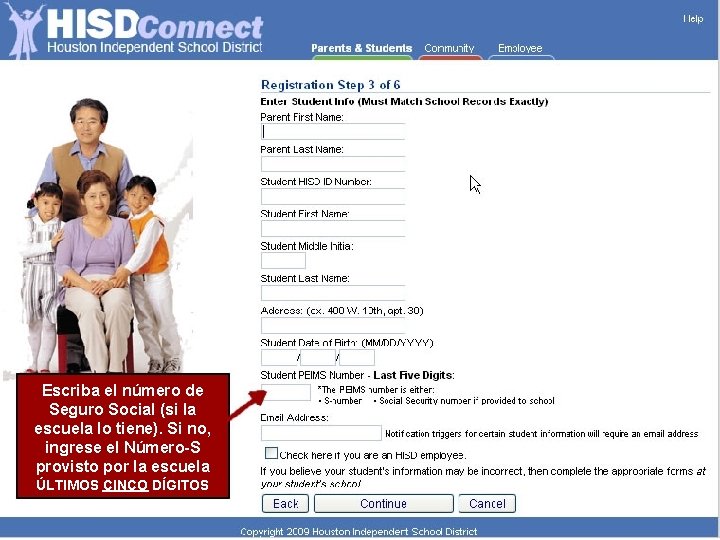
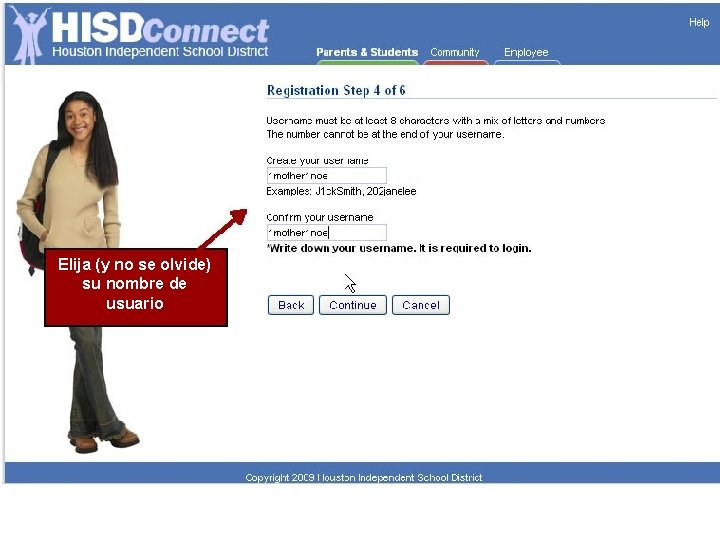
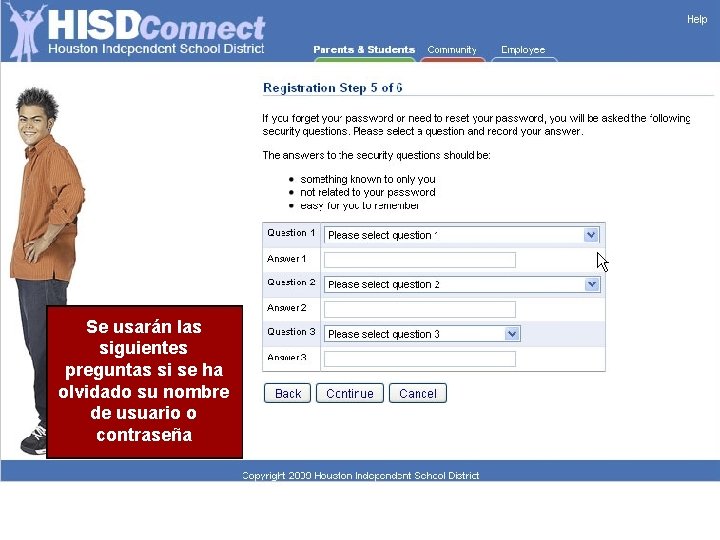
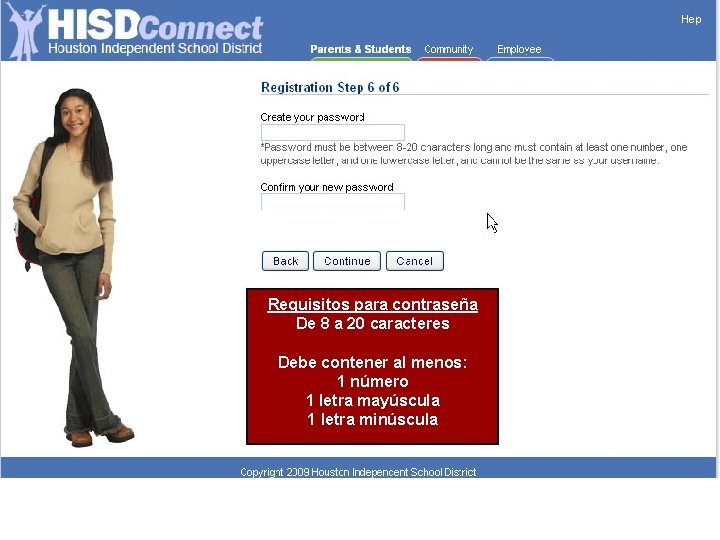
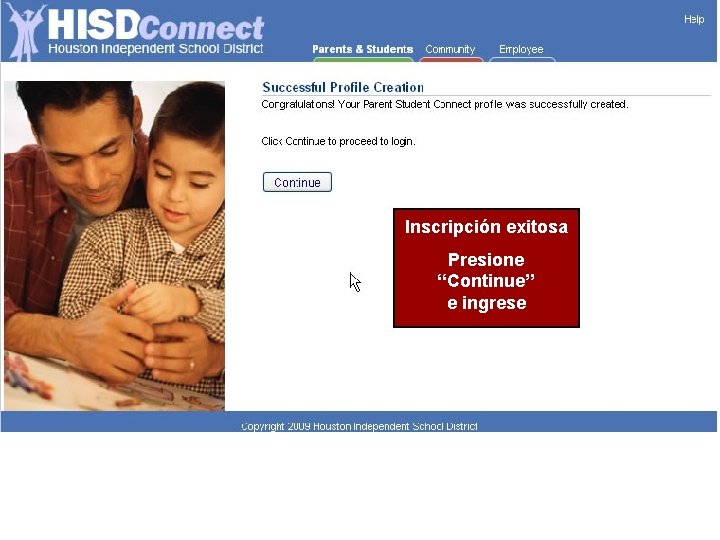
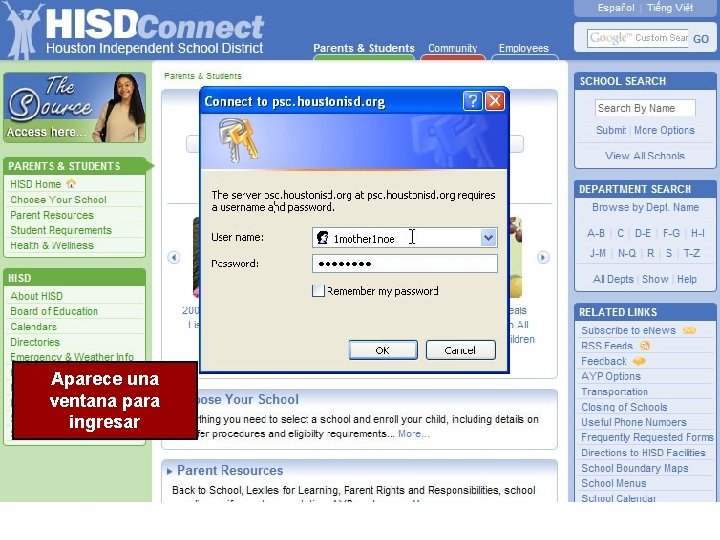
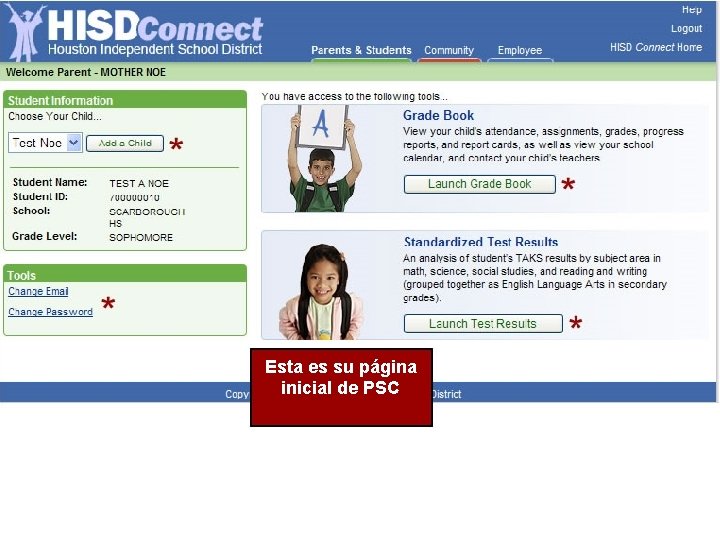
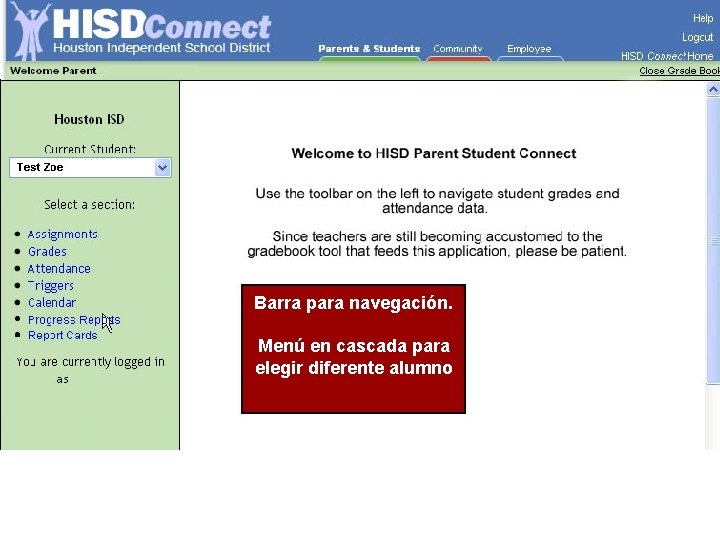
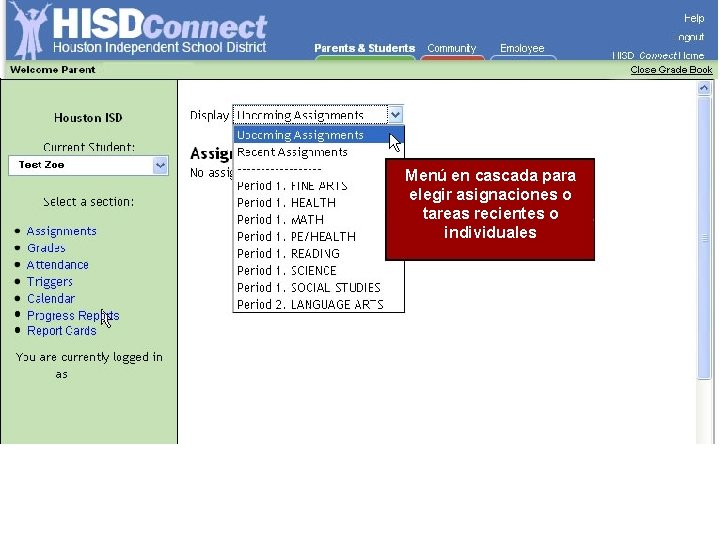
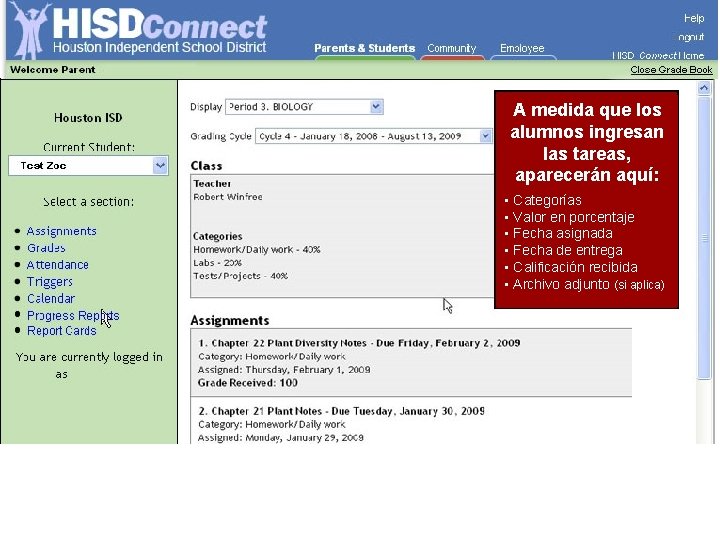
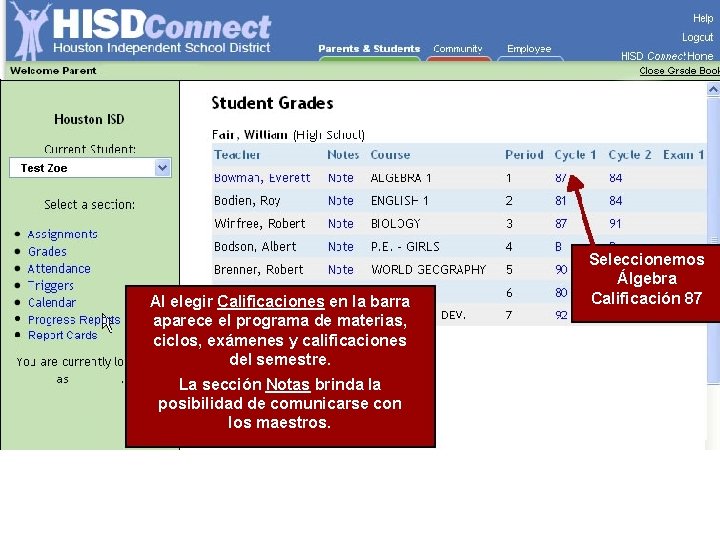
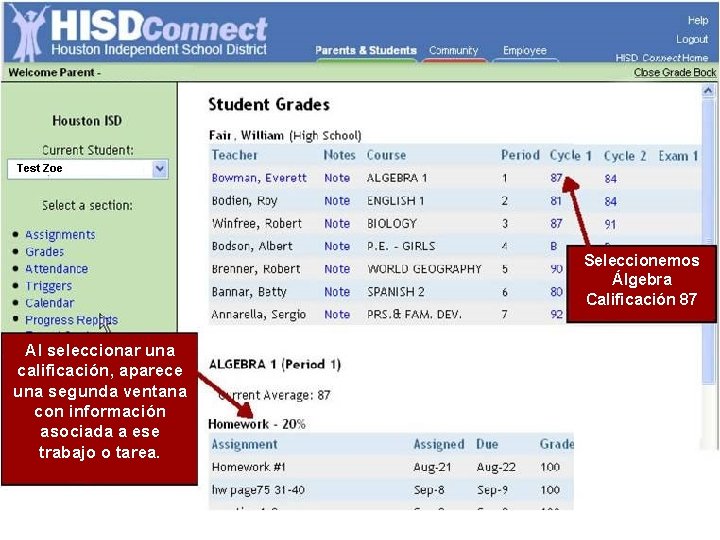
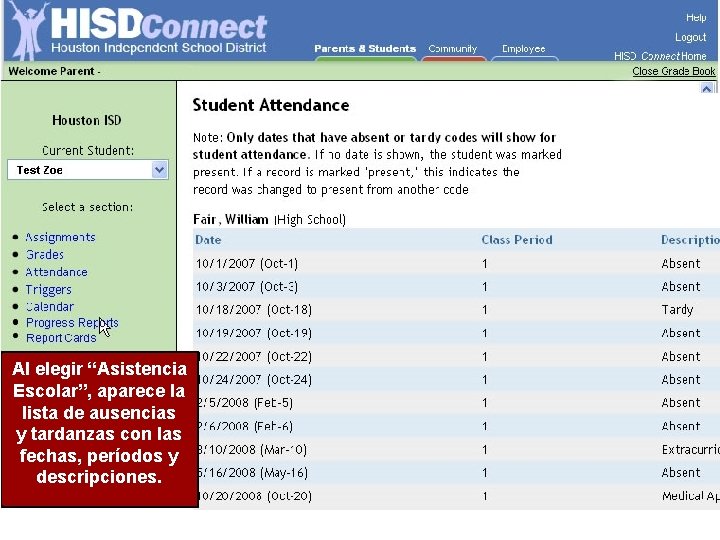
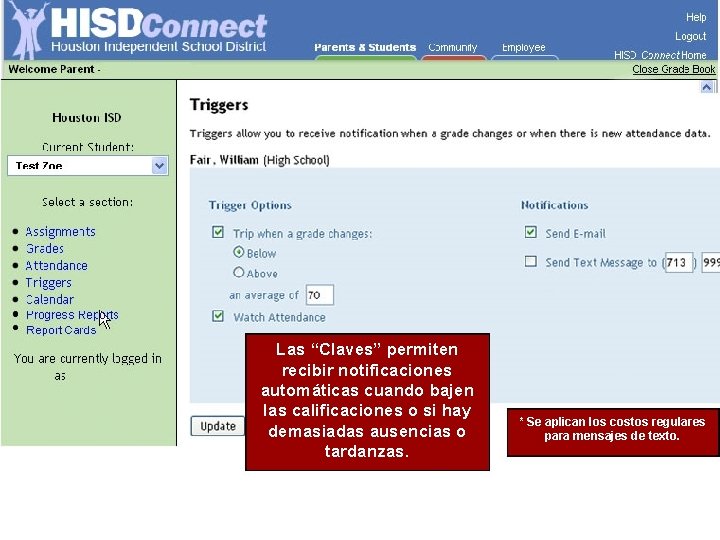
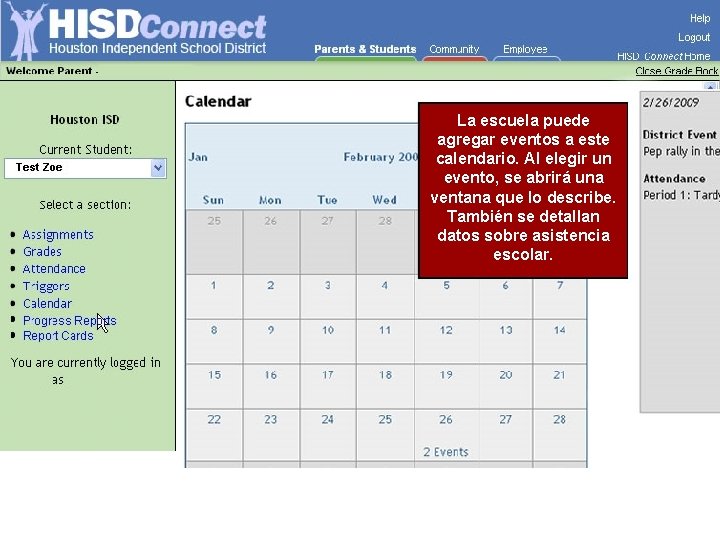
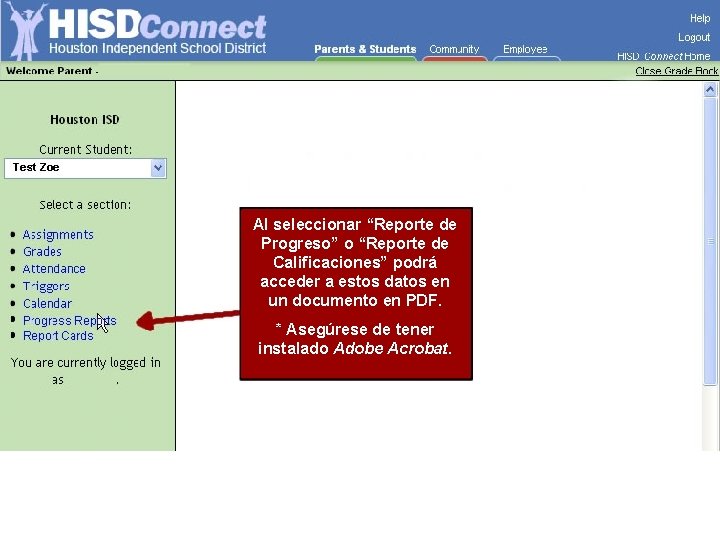
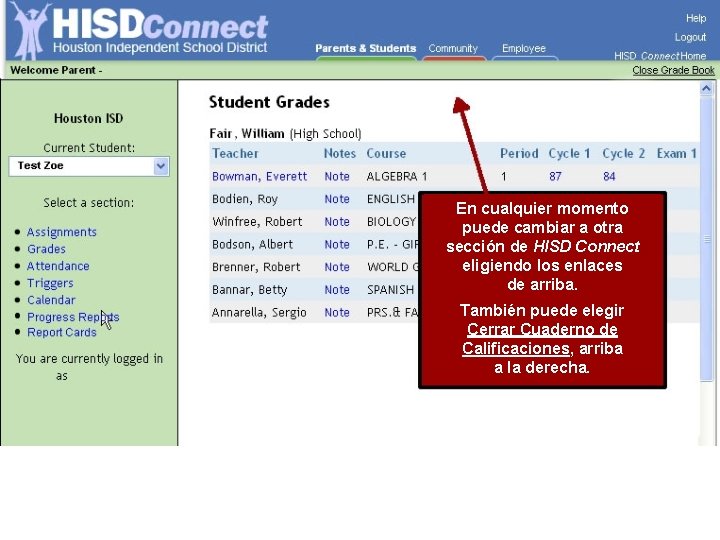
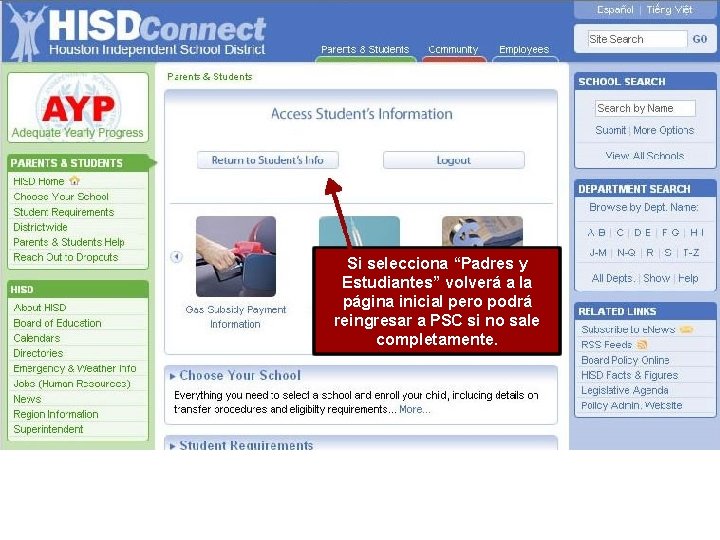
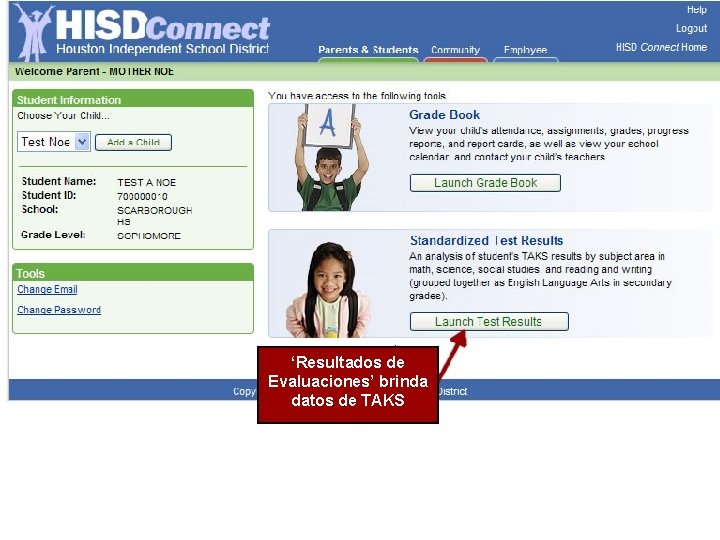
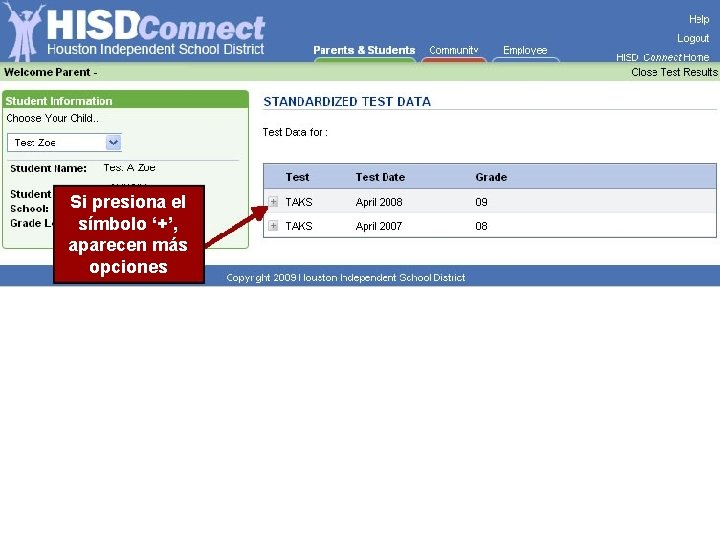
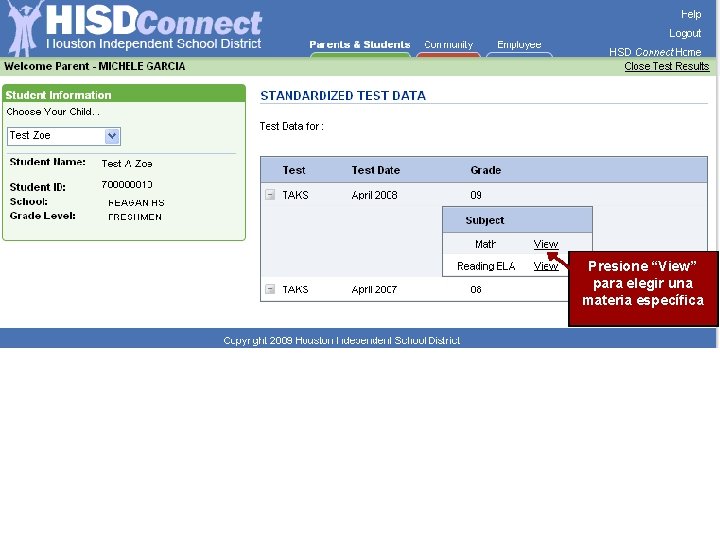
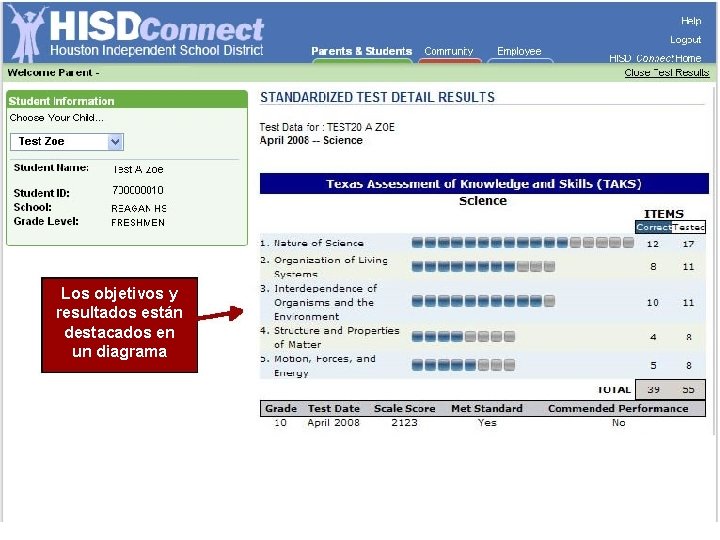

- Slides: 28

El sitio Parent Student Connect (PSC) de HISD estará disponible el 28 de septiembre de 2009. Este sitio brindará acceso a las calificaciones y la asistencia escolar de su hijo, a medida que los maestros vayan ingresando estos datos. Para inscribirse necesitará la siguiente información: • Nº de identificación del estudiante (HISD Student ID). • Fecha del nacimiento del estudiante. • Últimos 5 dígitos del seguro social del alumno si se encuentra en los expedientes de HISD. Si no se encuentra, use los últimos 5 dígitos del “Número-S” provisto a su hijo por HISD. Llame a la escuela si no sabe este número.
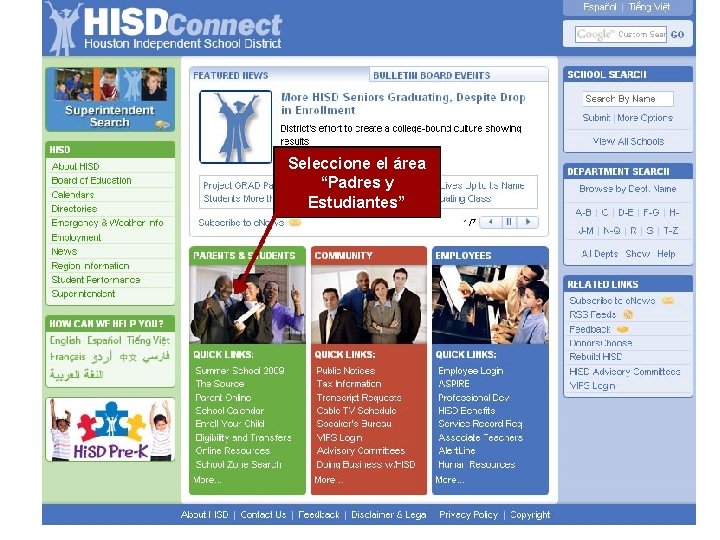
Seleccione el área “Padres y Estudiantes”
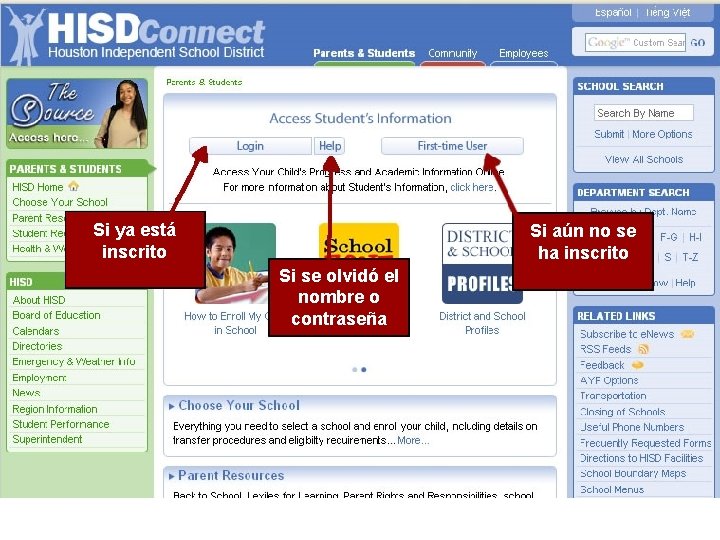
Si ya está inscrito Si aún no se ha inscrito Si se olvidó el nombre o contraseña
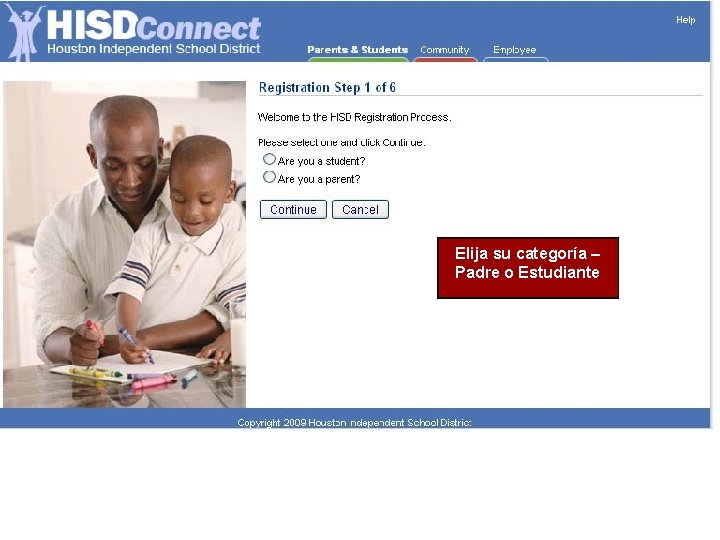
Elija su categoría – Padre o Estudiante
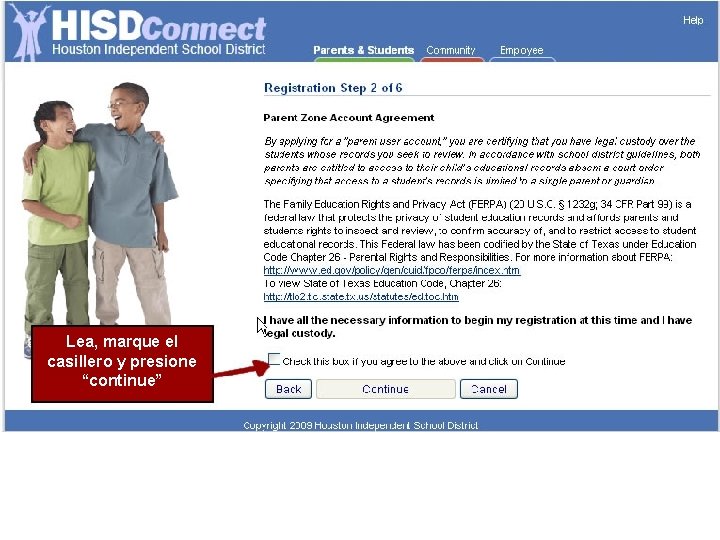
Lea, marque el casillero y presione “continue”
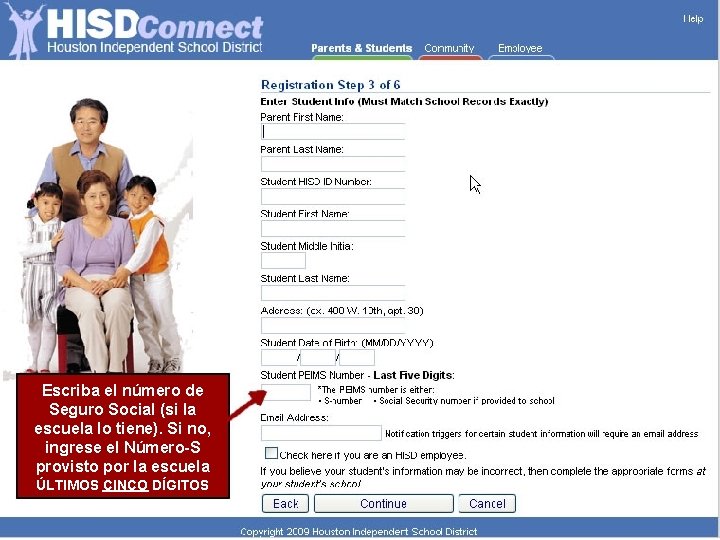
Escriba el número de Seguro Social (si la escuela lo tiene). Si no, ingrese el Número-S provisto por la escuela ÚLTIMOS CINCO DÍGITOS
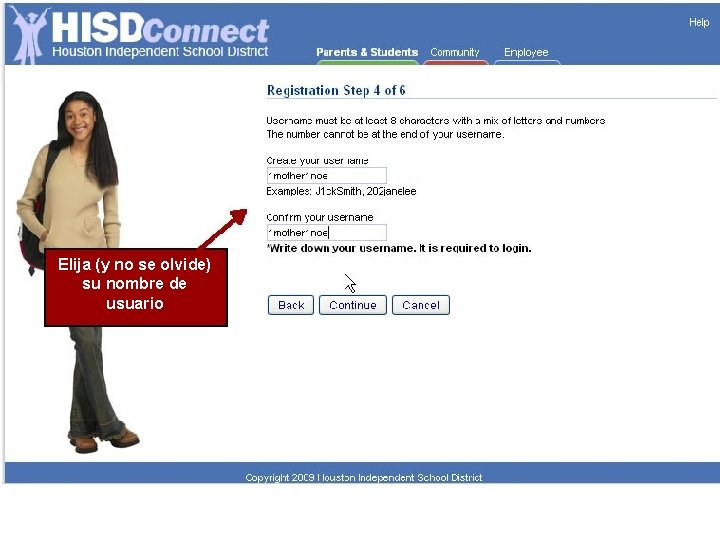
Elija (y no se olvide) su nombre de usuario
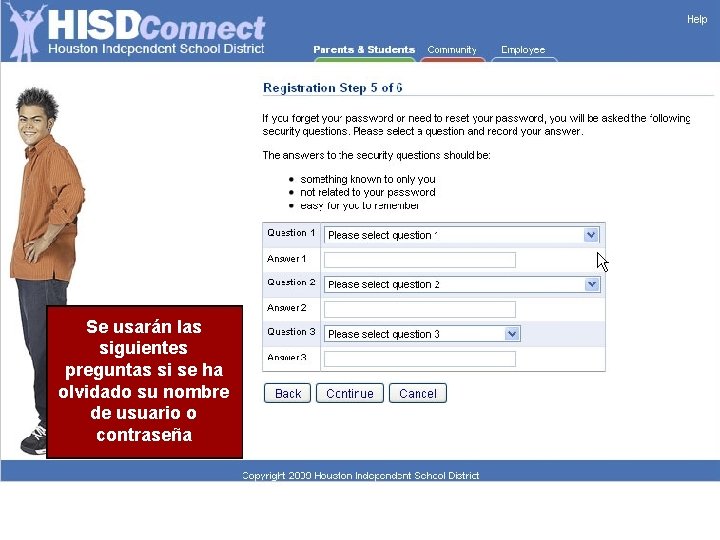
Se usarán las siguientes preguntas si se ha olvidado su nombre de usuario o contraseña
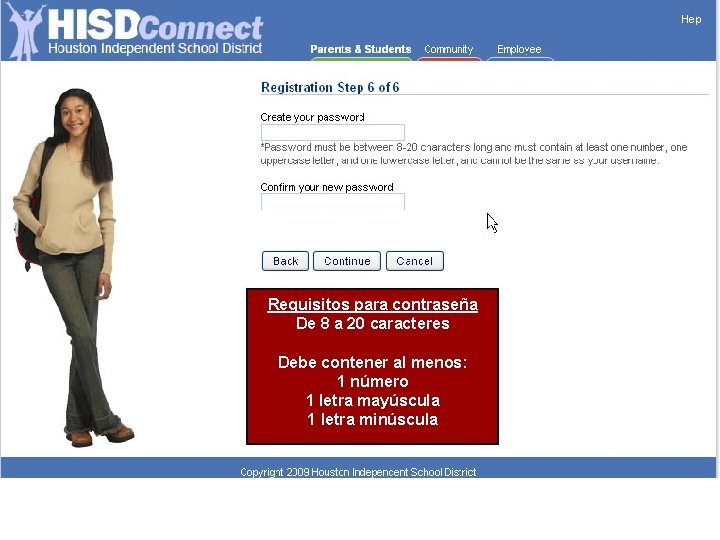
Requisitos para contraseña De 8 a 20 caracteres Debe contener al menos: 1 número 1 letra mayúscula 1 letra minúscula
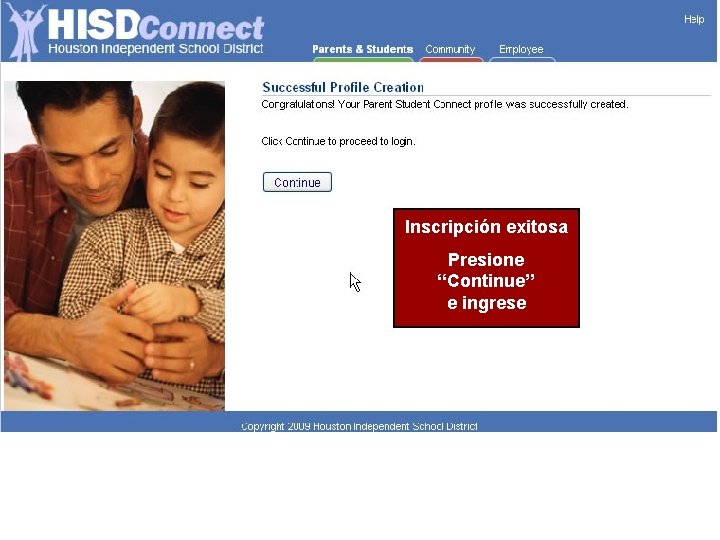
Inscripción exitosa Presione “Continue” e ingrese
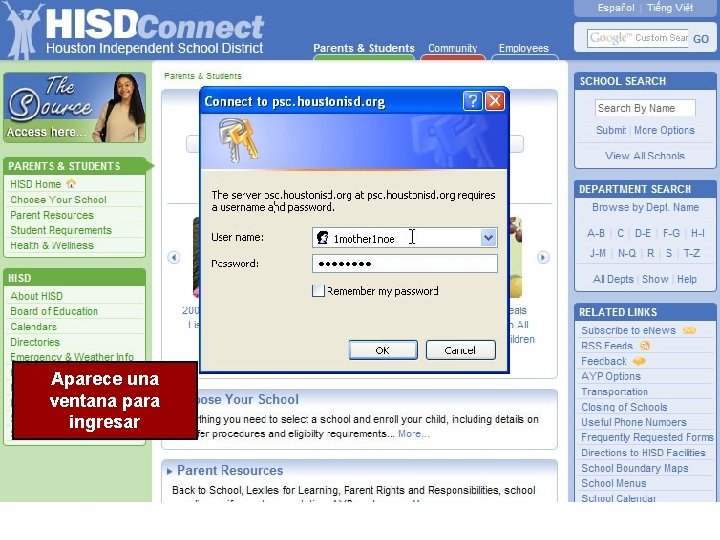
Aparece una ventana para ingresar
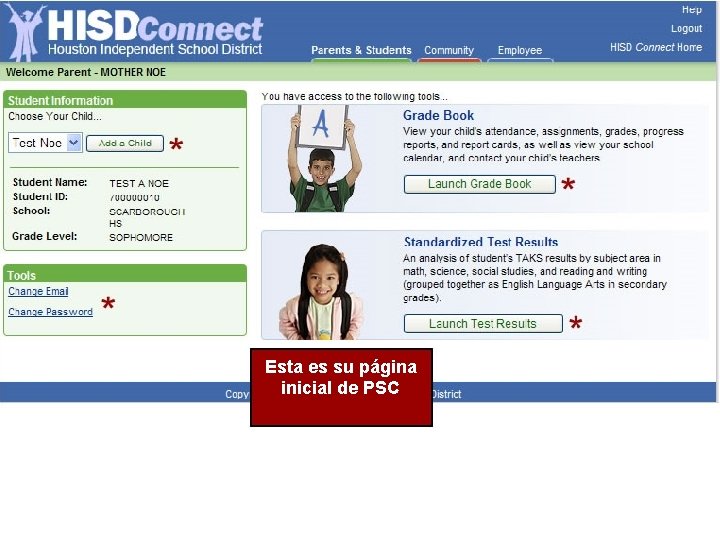
Esta es su página inicial de PSC
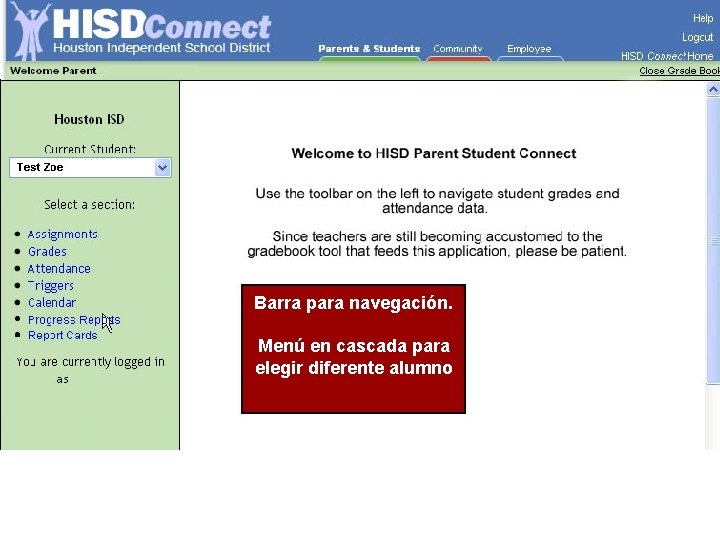
Barra para navegación. Menú en cascada para elegir diferente alumno
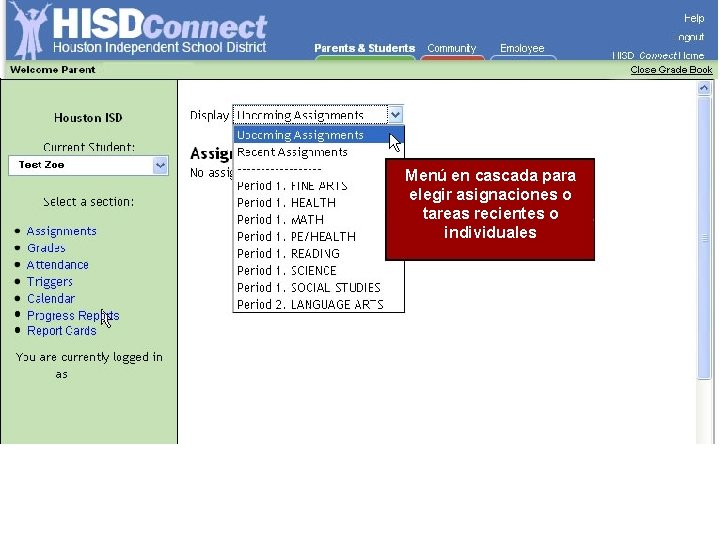
Menú en cascada para elegir asignaciones o tareas recientes o individuales
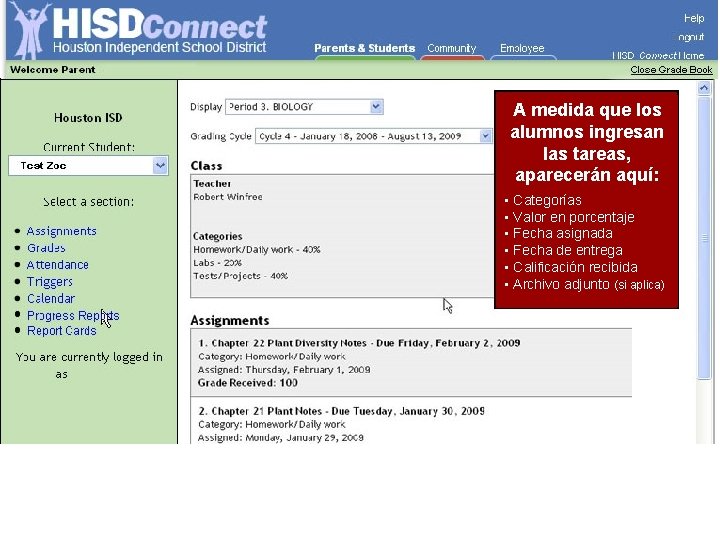
A medida que los alumnos ingresan las tareas, aparecerán aquí: • Categorías • Valor en porcentaje • Fecha asignada • Fecha de entrega • Calificación recibida • Archivo adjunto (si aplica)
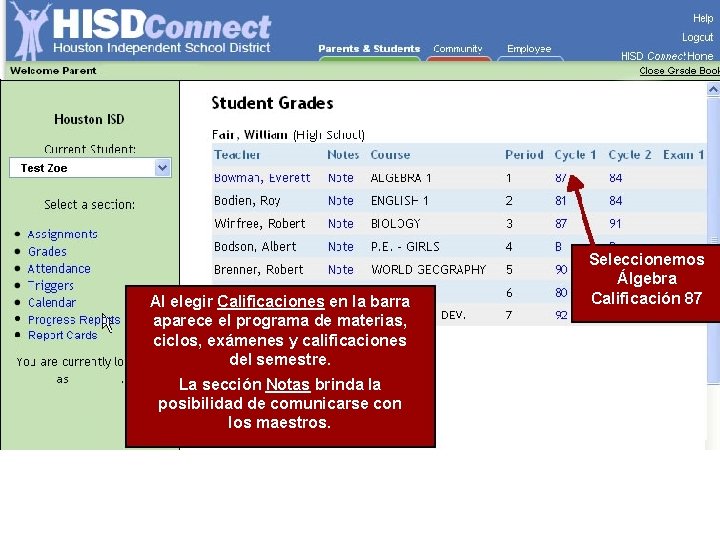
Al elegir Calificaciones en la barra aparece el programa de materias, ciclos, exámenes y calificaciones del semestre. La sección Notas brinda la posibilidad de comunicarse con los maestros. Seleccionemos Álgebra Calificación 87
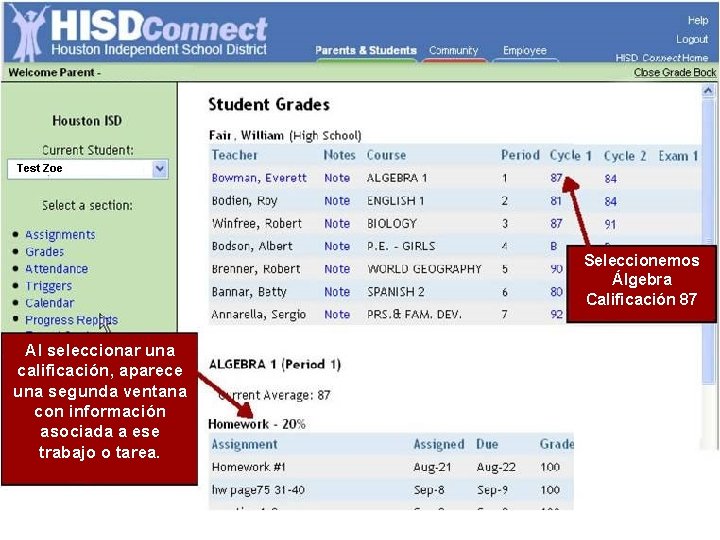
Seleccionemos Álgebra Calificación 87 Al seleccionar una calificación, aparece una segunda ventana con información asociada a ese trabajo o tarea.
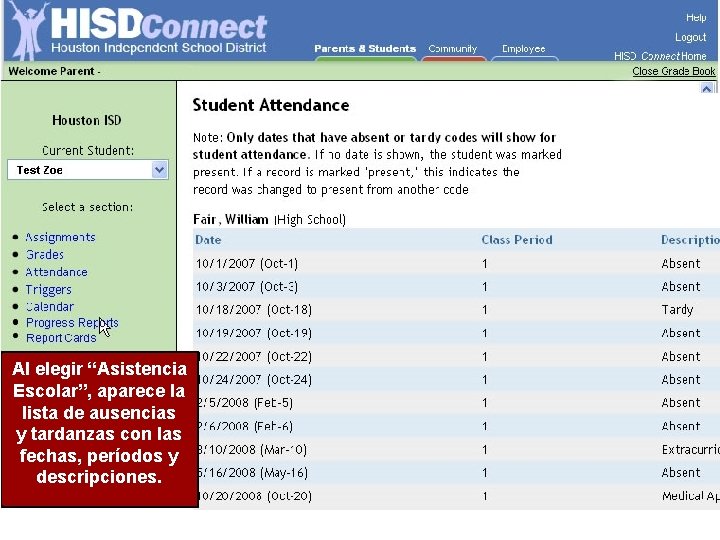
Al elegir “Asistencia Escolar”, aparece la lista de ausencias y tardanzas con las fechas, períodos y descripciones.
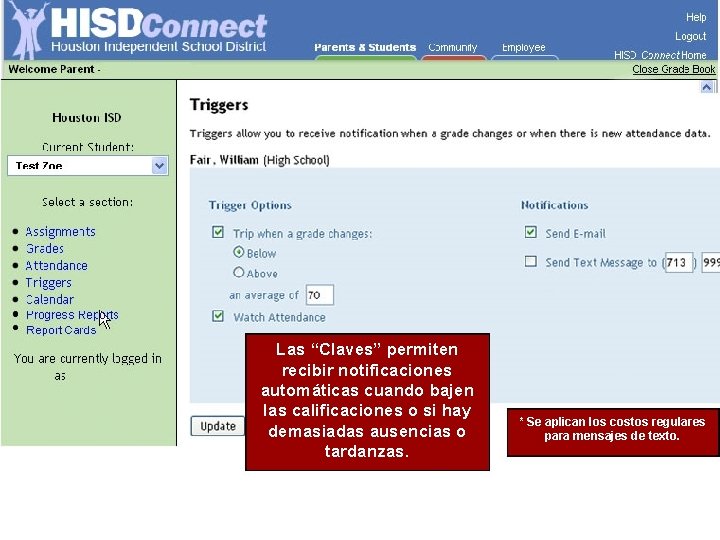
Las “Claves” permiten recibir notificaciones automáticas cuando bajen las calificaciones o si hay demasiadas ausencias o tardanzas. * Se aplican los costos regulares para mensajes de texto.
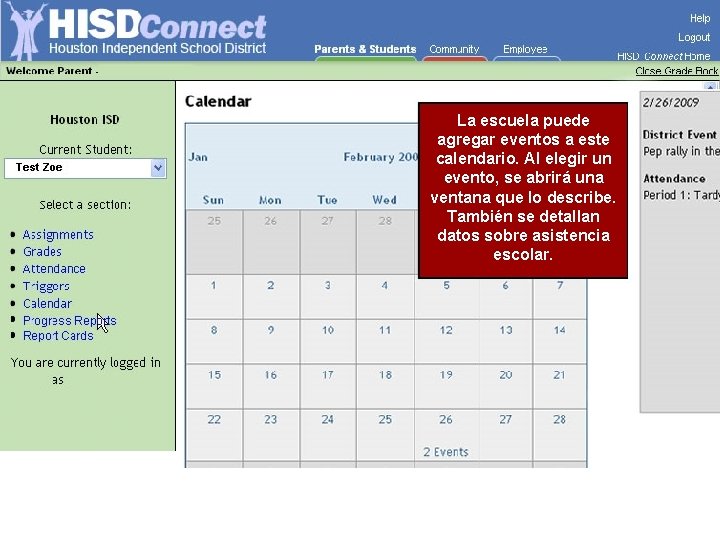
La escuela puede agregar eventos a este calendario. Al elegir un evento, se abrirá una ventana que lo describe. También se detallan datos sobre asistencia escolar.
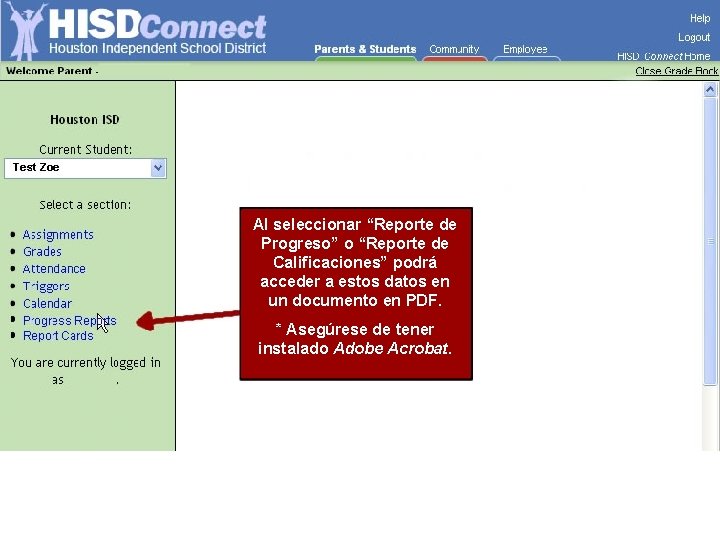
Al seleccionar “Reporte de Progreso” o “Reporte de Calificaciones” podrá acceder a estos datos en un documento en PDF. * Asegúrese de tener instalado Adobe Acrobat.
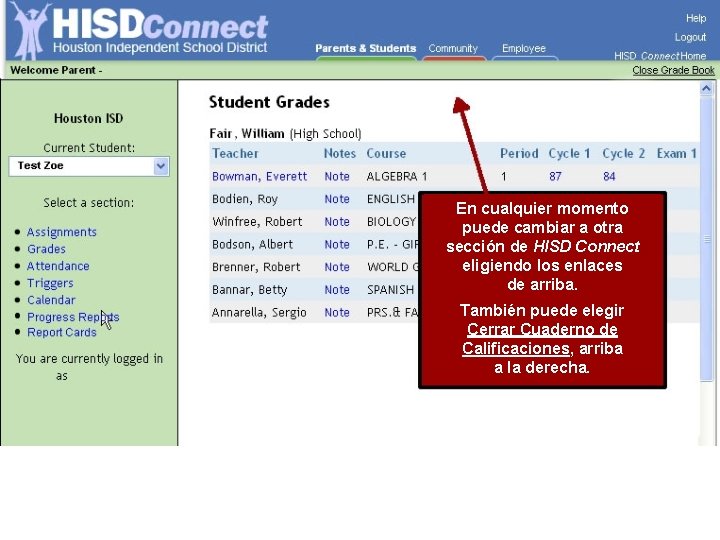
En cualquier momento puede cambiar a otra sección de HISD Connect eligiendo los enlaces de arriba. También puede elegir Cerrar Cuaderno de Calificaciones, arriba a la derecha.
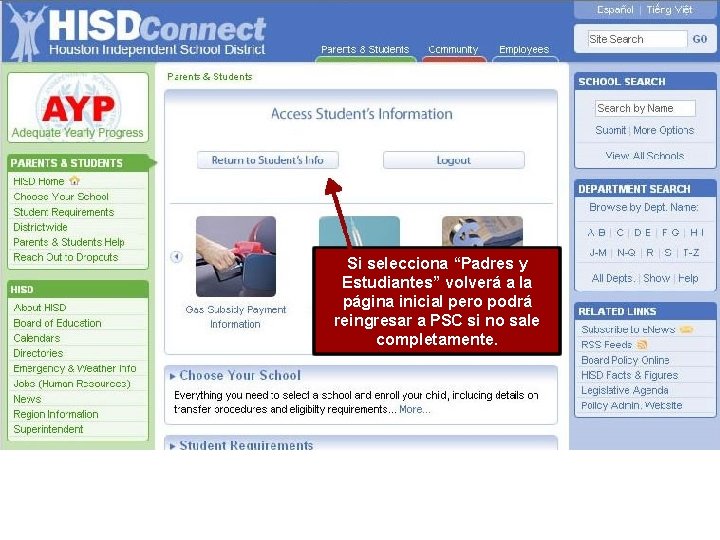
Si selecciona “Padres y Estudiantes” volverá a la página inicial pero podrá reingresar a PSC si no sale completamente.
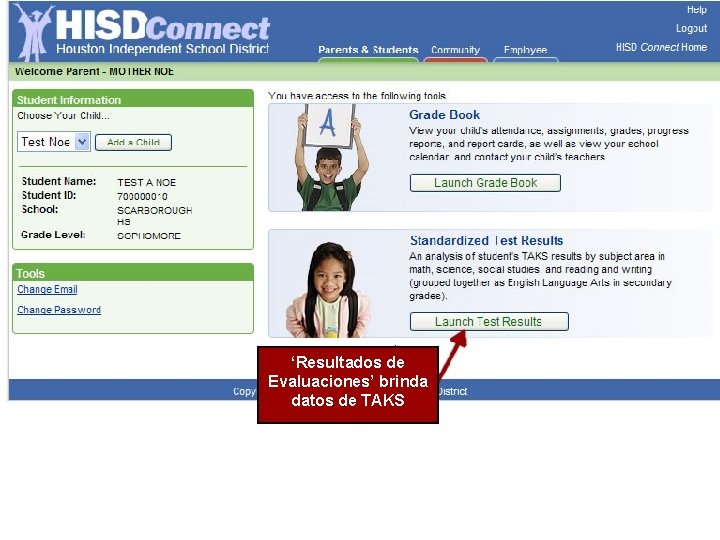
‘Resultados de Evaluaciones’ brinda datos de TAKS
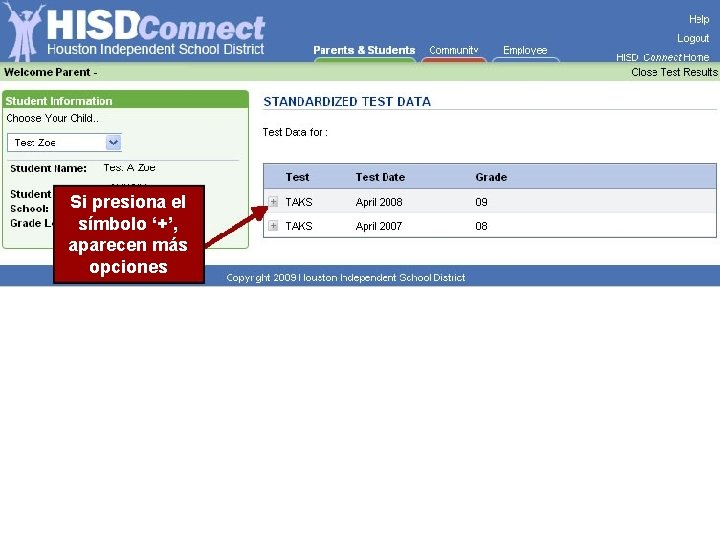
Si presiona el símbolo ‘+’, aparecen más opciones
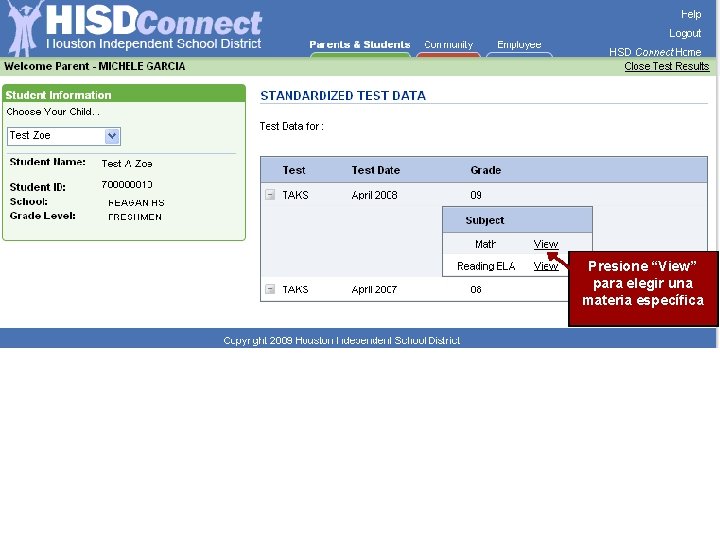
Presione “View” para elegir una materia específica
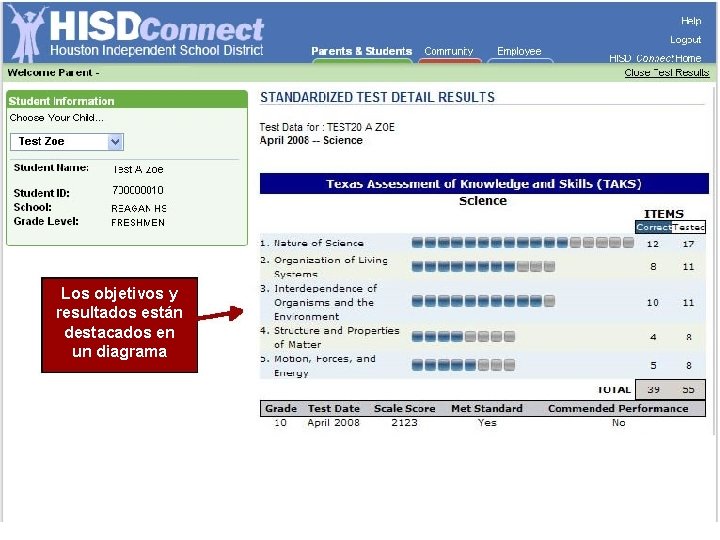
Los objetivos y resultados están destacados en un diagrama

Información adicional • Los datos para alumnos de pre-jardín y jardín de infancia incluyen solamente la asistencia escolar, el calendario, reporte de calificaciones y claves (solamente para asistencia). • Si tienen dificultades para inscribirse, asegúrense que sea correcta la información que están ingresando y que se encuentra en los expedientes escolares. • Si aún tienen dificultad para inscribirse, llamen a la Oficina de Ayuda de HISD al 713 -892 -7378.
 Hisd psc
Hisd psc Hortonville middle school
Hortonville middle school Home acess center aldine
Home acess center aldine South redford parent connect
South redford parent connect Mecanismo chave fechadura
Mecanismo chave fechadura Sitio.php?chapter=
Sitio.php?chapter= Flujo circular de la renta
Flujo circular de la renta Lugar cerrado
Lugar cerrado Modelo concertado y secuencial
Modelo concertado y secuencial Perfil profesional de un mesero
Perfil profesional de un mesero Sitio forestal
Sitio forestal Dejando ciertamente lo que queda atras
Dejando ciertamente lo que queda atras Default.php?chapter=
Default.php?chapter= Sitio chuá
Sitio chuá Aminoacidos hidrofobicos
Aminoacidos hidrofobicos Indica dónde haces estas diligencias.
Indica dónde haces estas diligencias. Entrenamiento gerencial
Entrenamiento gerencial Douglas okada
Douglas okada Enem 2017 sitio jerimum
Enem 2017 sitio jerimum Analisis de sitio
Analisis de sitio Student.mastery connect.com
Student.mastery connect.com Connect student registration
Connect student registration Canvas student registration
Canvas student registration Drop student table (parent)
Drop student table (parent) Psc 1501 portfolio pdf
Psc 1501 portfolio pdf Bpp psc course
Bpp psc course Easl guidelines psc
Easl guidelines psc Small duct psc
Small duct psc Ceftrioxone
Ceftrioxone